從照片複製和粘貼信息:如何在 iOS 15 中使用 Apple 的實時文本
已發表: 2022-01-29您的 iPhone 或 iPad 上有一張照片,其中包含您想要復制、訪問或研究的文本。 你可以求助於 Google Lens 或 Office Lens 等應用程序,但隨著 iOS 15 和 iPadOS 15 的更新,搜索實時文本現在已內置到 Apple 的移動操作系統中。
由於人工智能的幫助,新的實時文本功能可以識別文本,以便複製和粘貼、撥打電話、發送電子郵件、翻譯文本或運行網絡搜索。
實時文本也適用於現實世界中的實時圖像。 將您的 iPhone 或 iPad 相機對準標誌、文檔或任何其他帶有文本的物理圖像,該功能就會啟動。它甚至適用於圖像包含文本的網站。
實時文本兼容性
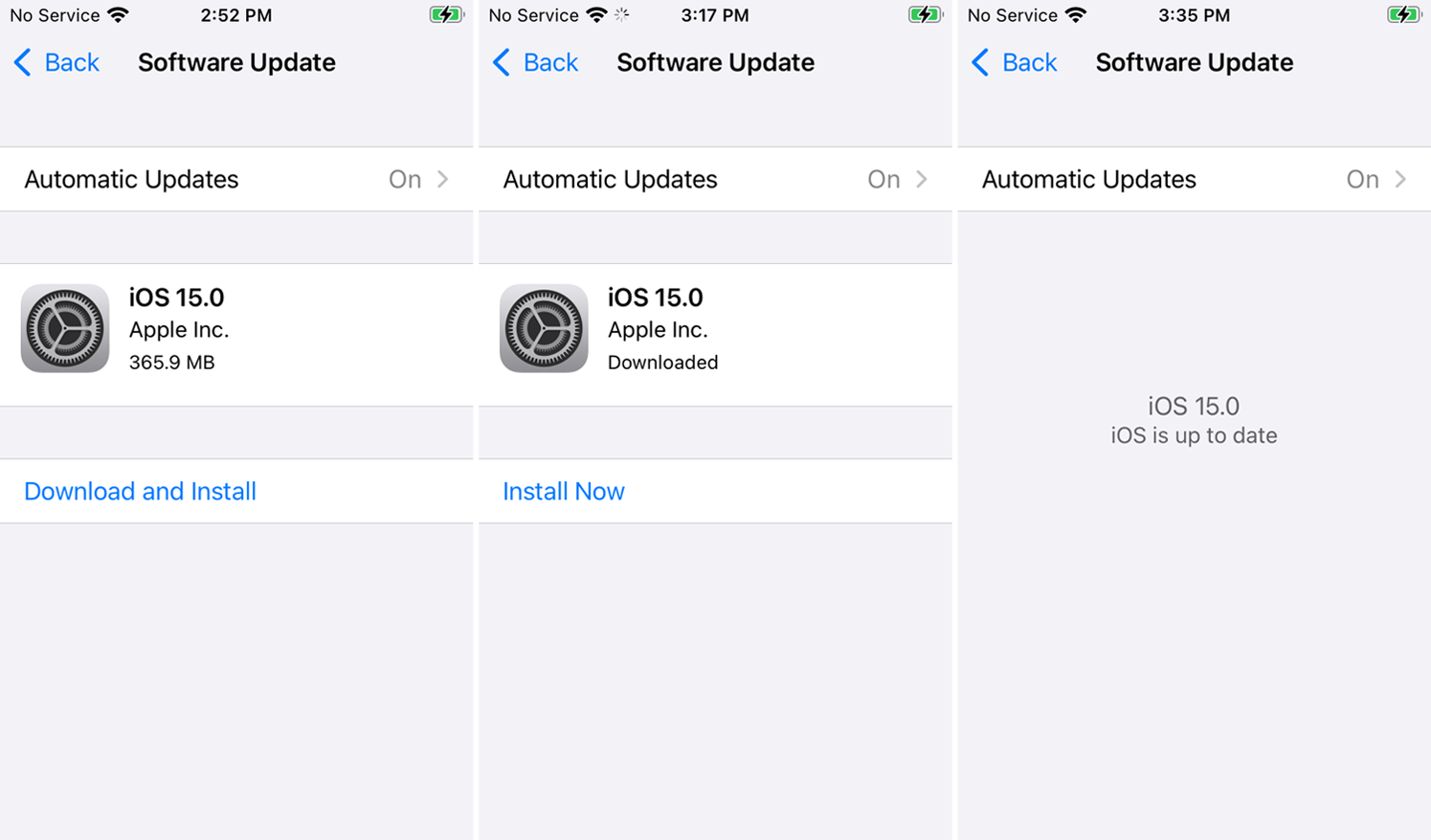
實時文本功能僅適用於部分最新的 iPhone 和 iPad 機型。 這包括所有 iPhone 11、12 和 13 型號,以及 iPhone XS 和 XR(抱歉,iPhone X 用戶)。
iPad Pro 12.9 英寸機型(第三代或更新機型)、iPad Pro 11 英寸機型(所有代)、iPad Air(第三代或更新機型)、iPad(第八代或更新機型)和 iPad mini(第五代或更新機型) 都支持。
您還需要運行 iOS 15 或 iPadOS 15 或更高版本才能使用實時文本。 轉到設置 > 常規 > 軟件更新。 您會被告知 iOS 是最新的,或者會提示您下載並安裝最新的更新。
最後,Live Text 目前僅支持英語、中文、法語、意大利語、德語、葡萄牙語和西班牙語作為可翻譯語言。
啟用實時文本
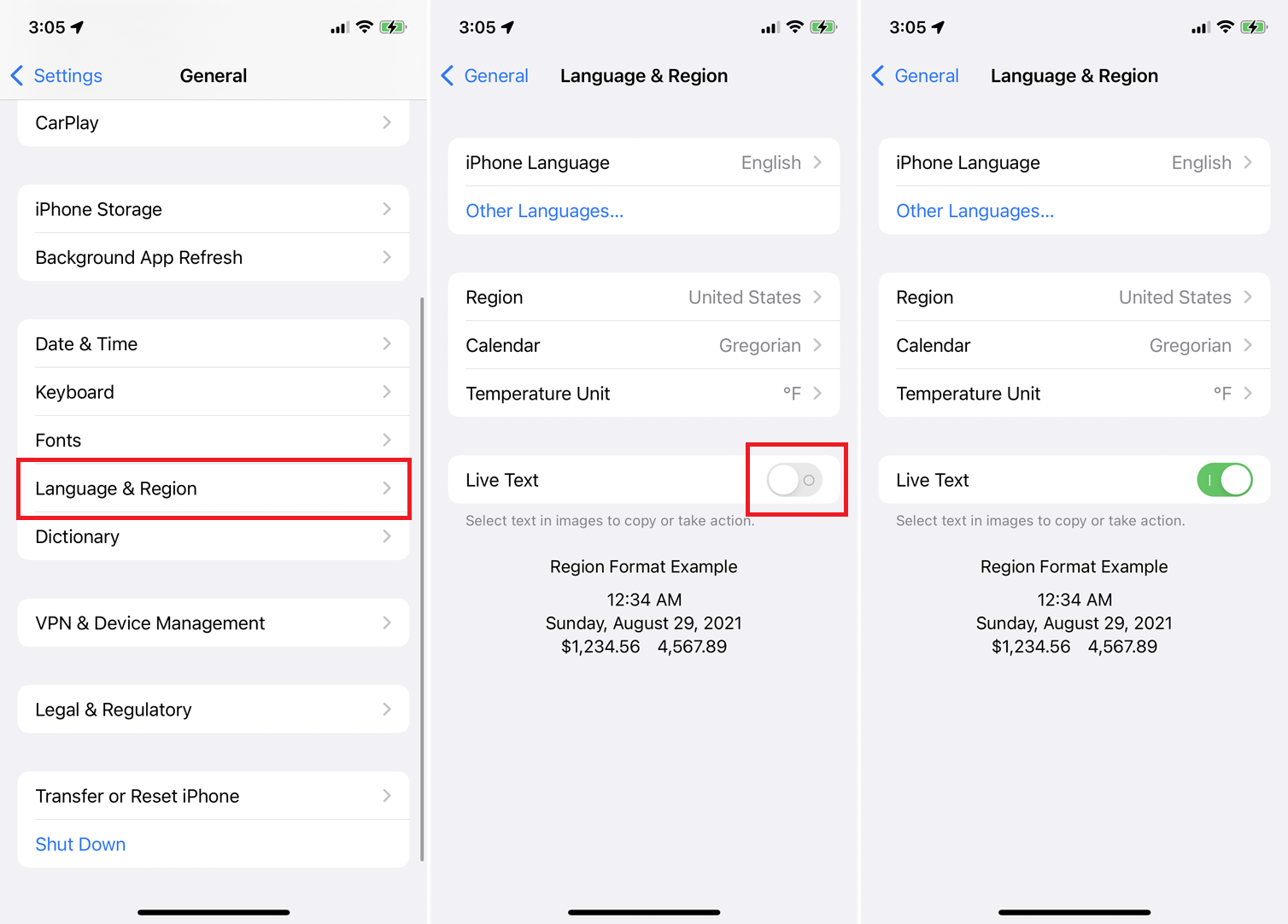
在您嘗試使用實時文本之前, 確保該功能已啟用。 轉到“設置”>“通用”>“語言和地區” ,然後打開“實時文本”旁邊的開關(如果它已關閉)。
從照片複製和粘貼文本
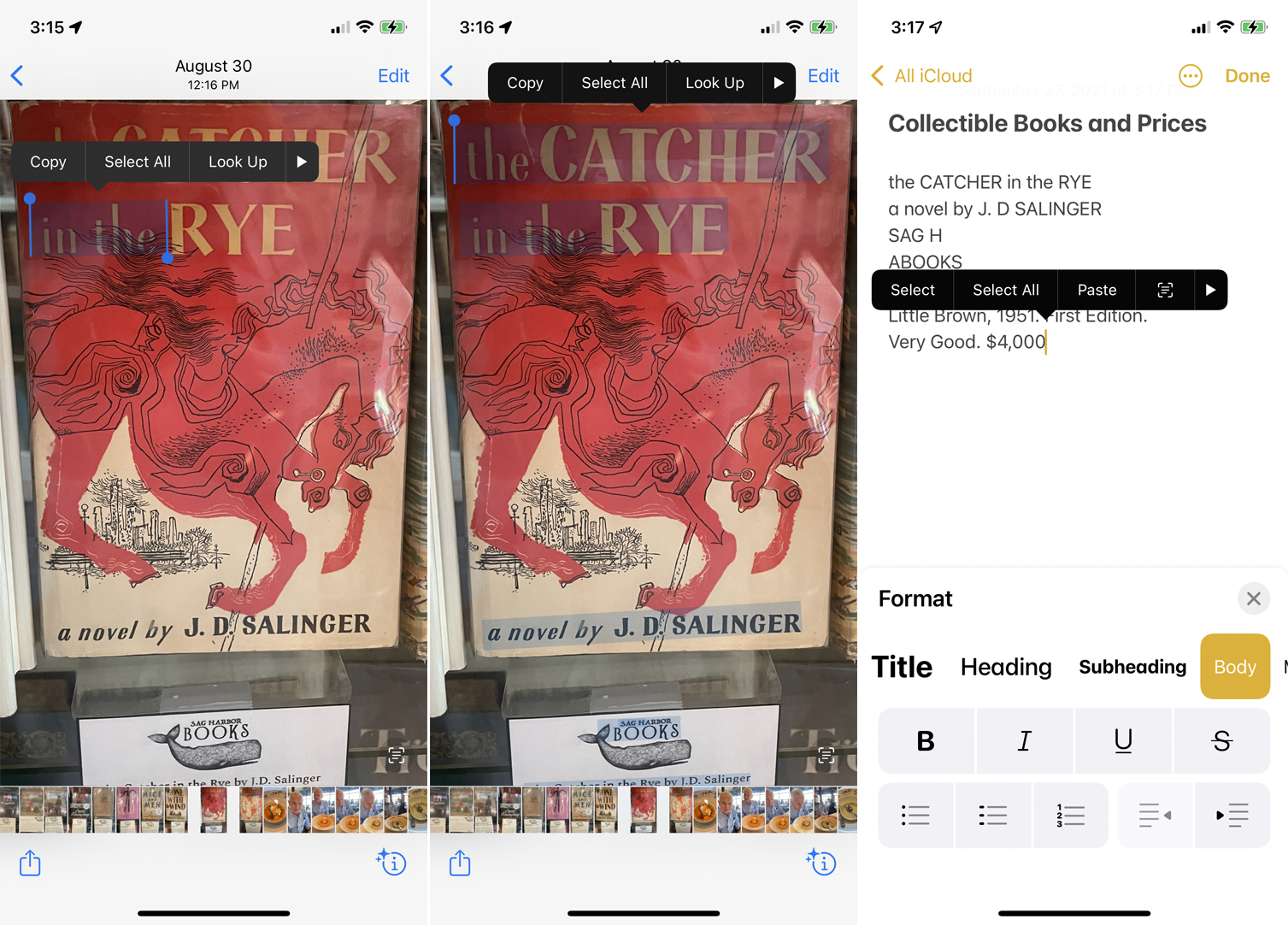
要從現有照片複製文本,請啟動照片應用程序並打開帶有文本的照片。 按下文本中的任何單詞,直到它被選中並在其上方出現一個菜單。 圍繞您要捕獲的所有單詞拖動圓形抓取點,然後點擊複製以抓取文本。 您還可以點擊全選以突出顯示圖像中的所有可見文本,然後點擊複製以抓取它。
現在打開您要將捕獲的文本粘貼到的應用程序,點擊正確的位置,然後從菜單中選擇粘貼。
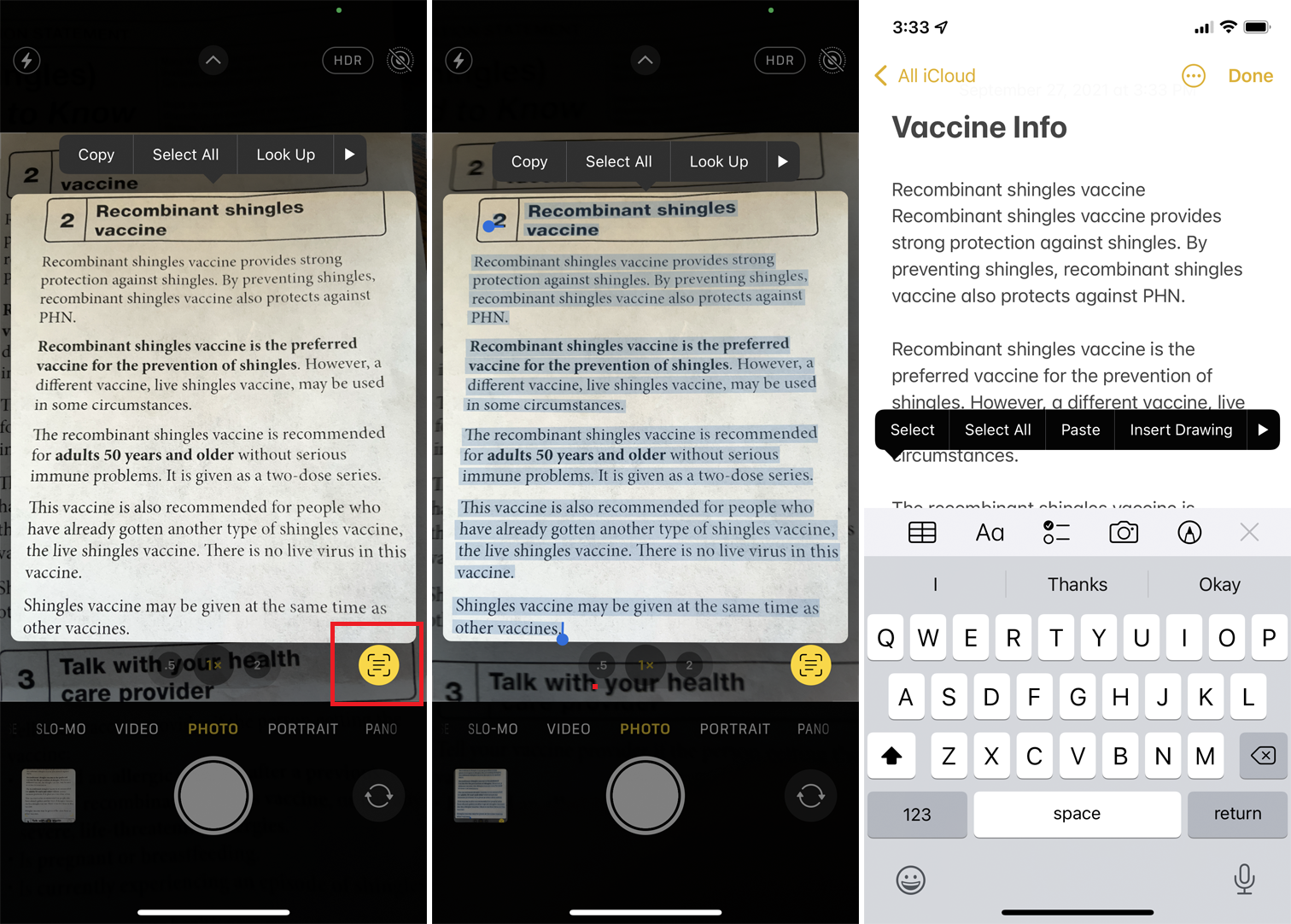
要從標誌、文檔或其他物理項目中復製文本,請將手機的攝像頭對準對象。 點擊顯示在視圖屏幕右下角的指示器按鈕。 然後滑動或點擊文本以選擇它,或者只需點擊全選以突出顯示圖像中的所有文本。
點擊選擇以顯示複製命令並點擊按鈕。 移動到您的目標應用程序並使用粘貼命令粘貼文本。
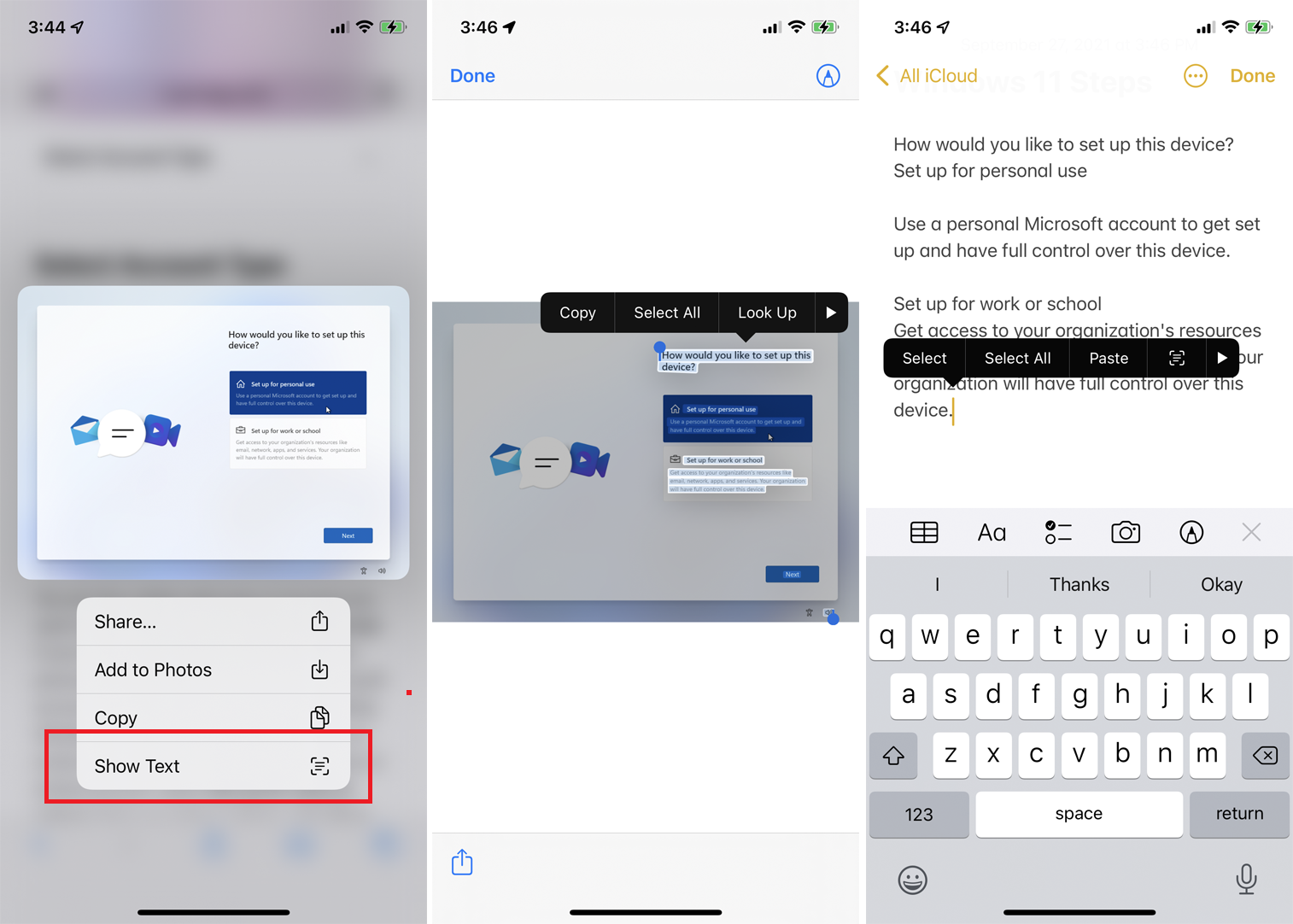
要從網站上的圖像複製文本,請按下圖像。 從彈出菜單中,選擇“顯示文本”選項,以選擇文本。 按下所選文本並選擇Copy或Select All然後Copy 。 然後,您可以將文本粘貼到目標應用程序中。
從圖像複製文本的唯一缺點是您可能需要重新格式化粘貼的文本,特別是通過添加或刪除段落返回。 否則,Live Text 中內置的 AI 通常可以很好地使文本本身正確。
從照片中的號碼撥打電話
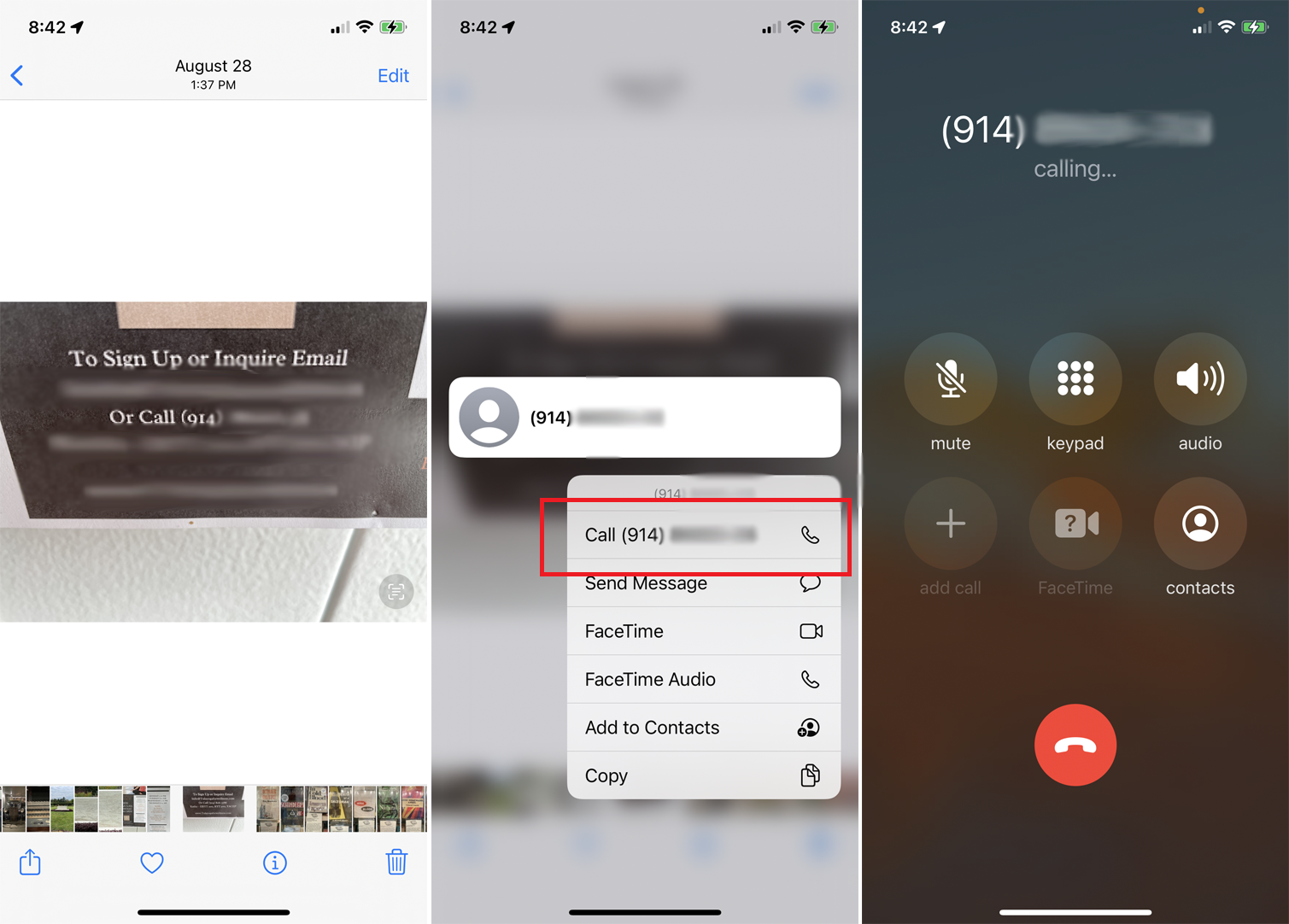
您可以從圖像中顯示的電話號碼撥打電話。 打開照片應用程序庫中的圖像。 按下號碼並點擊顯示的號碼以撥打電話。
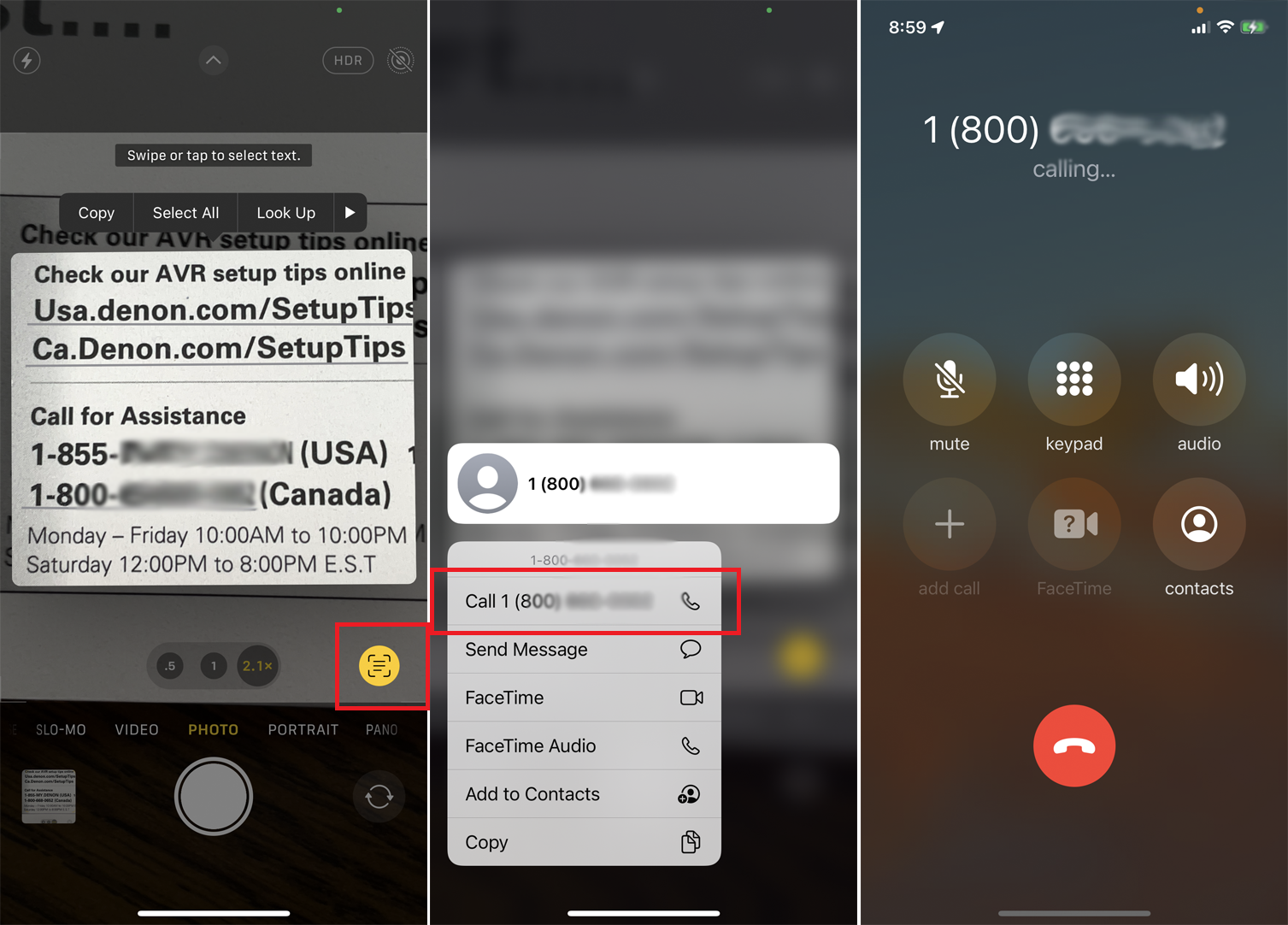
您還可以將設備的攝像頭對準電話號碼撥打電話。 打開相機應用程序並指向圖像。 點擊指示按鈕,然後按下顯示的電話號碼。 點按號碼即可撥打電話。
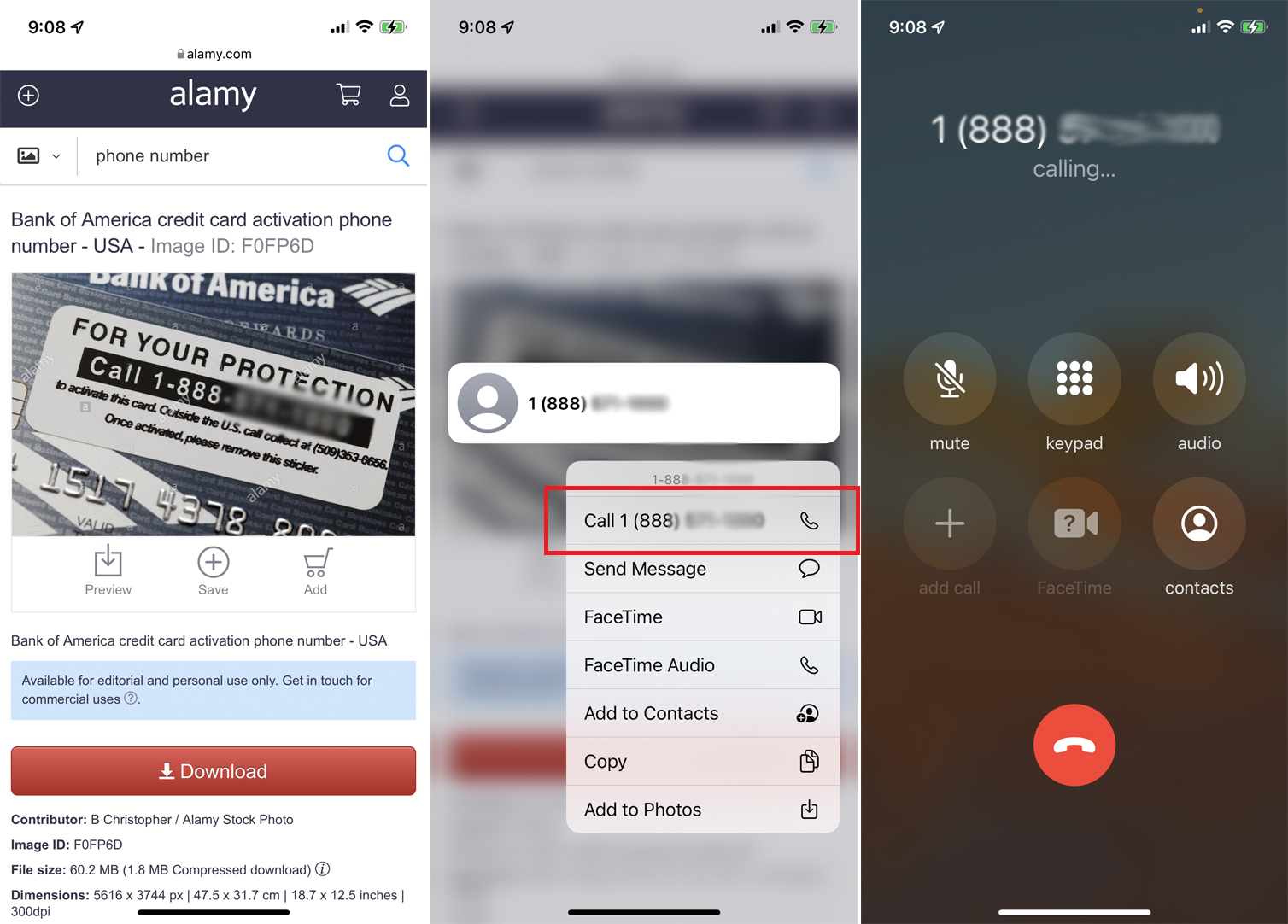
要撥打網站照片或圖片中列出的號碼,請按下該號碼。 點擊顯示的電話號碼進行呼叫。
我們的編輯推薦
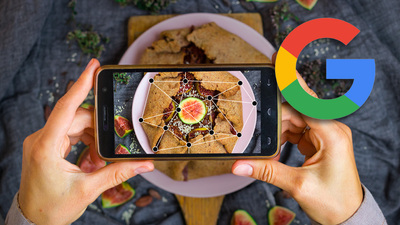

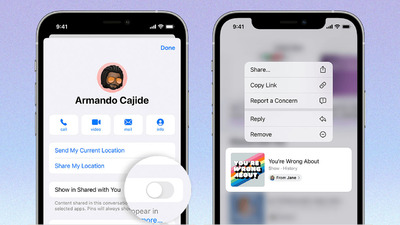
從照片中的地址發送電子郵件
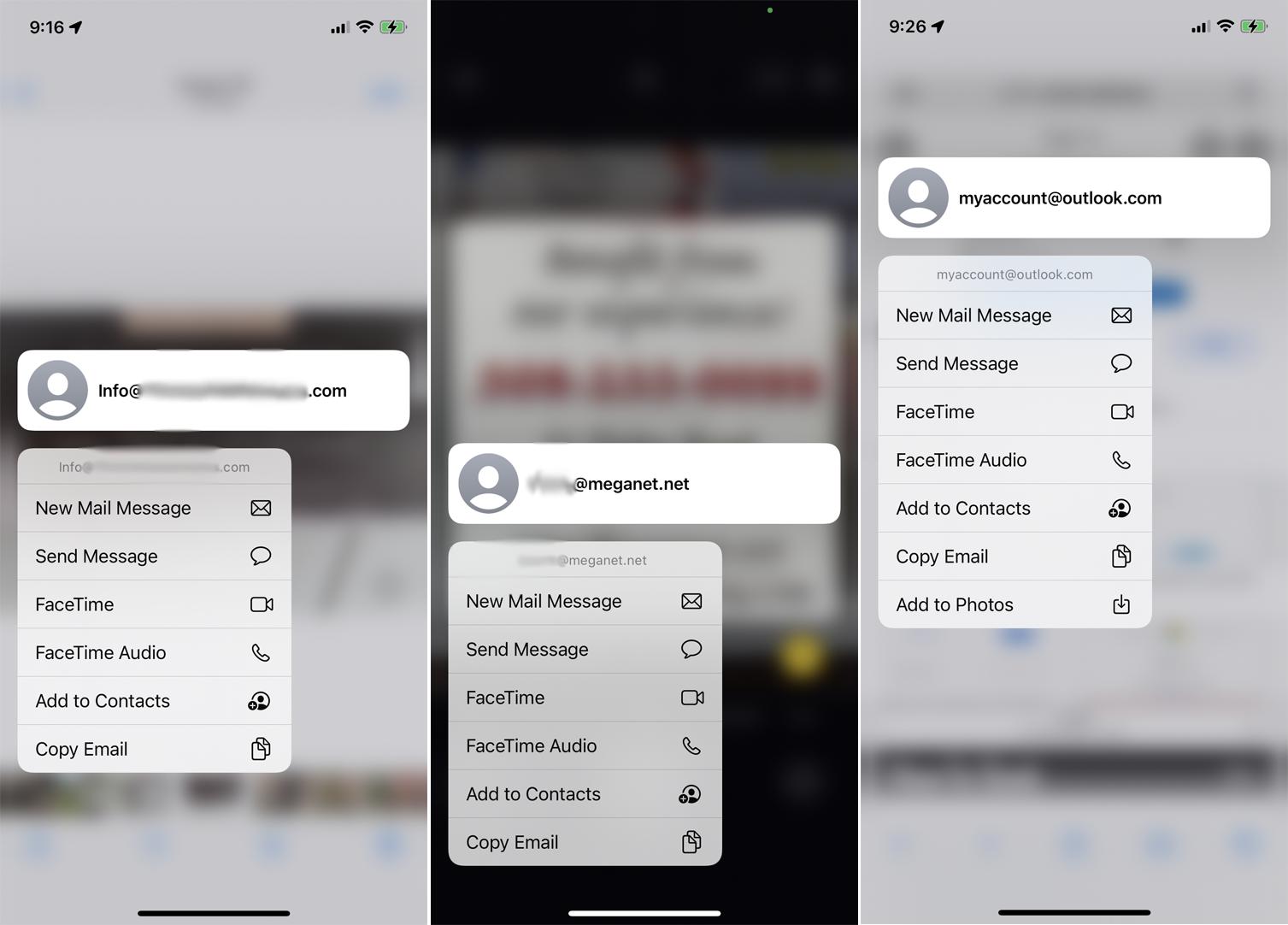
通過圖像中顯示的地址發送電子郵件的工作方式相同。 要使用現有照片,請按下地址並點擊新郵件消息的命令來撰寫和發送您的電子郵件。

要在標誌、海報或其他實物上使用地址,請將您的 iPhone 相機對準該對象,然後點擊指示按鈕。 按下地址以發送您的電子郵件。 您還可以選擇網站照片中顯示的電子郵件地址,方法是點擊該地址,然後選擇顯示的地址來撰寫您的電子郵件。
從照片中的文本翻譯語言

要翻譯庫中照片或圖像中的文本,請打開圖像並按下文本以將其選中。 點擊菜單中的向右箭頭並選擇翻譯命令。 在翻譯屏幕上,點擊更改語言選項,然後點擊播放按鈕以收聽原文和翻譯。 點擊複製翻譯以復制並粘貼翻譯後的文本。
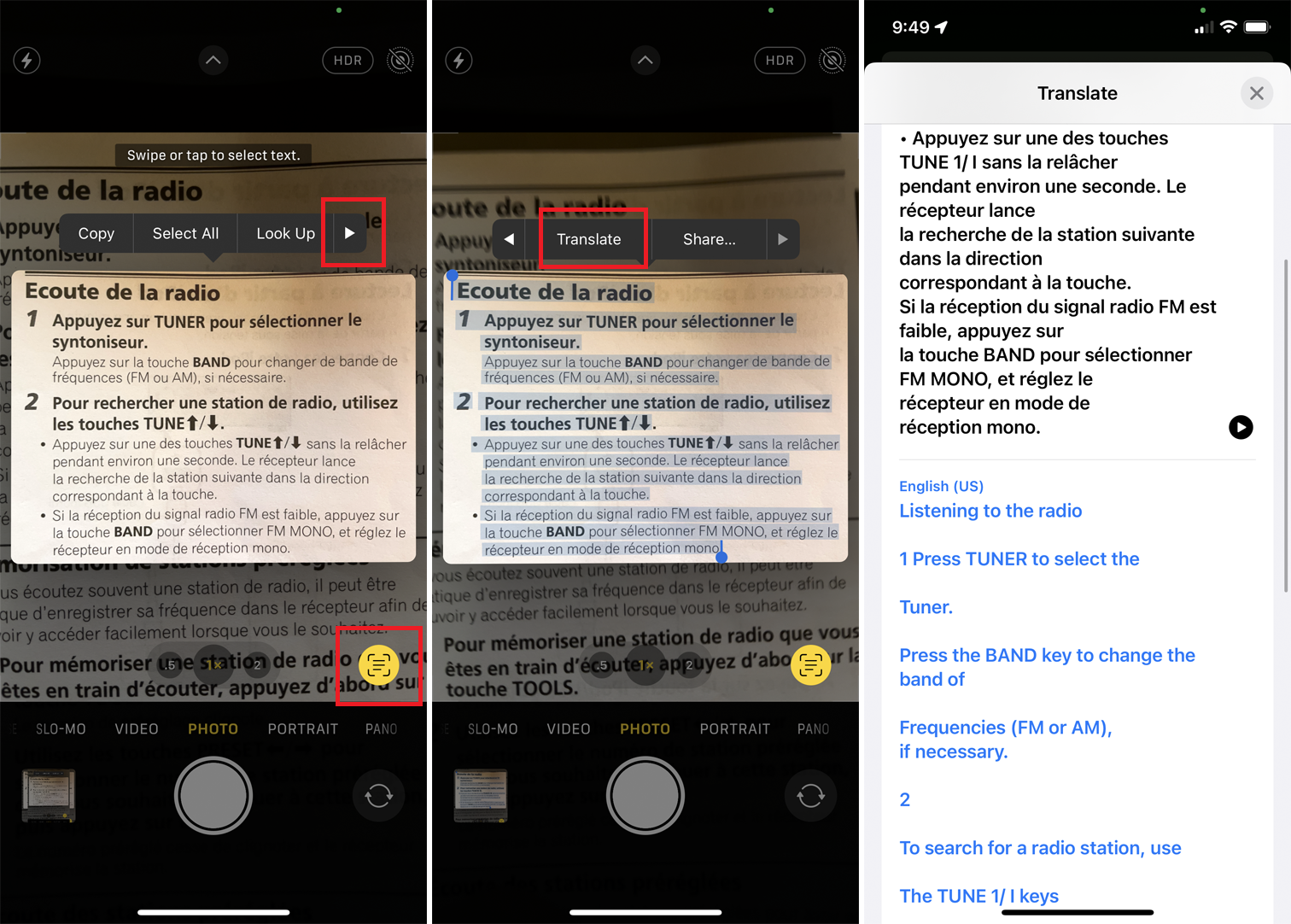
您也可以通過將 iPhone 的相機對準對象並點擊指示按鈕來翻譯物理對象的文本。 按下文本並點擊翻譯命令,然後根據需要更改翻譯的語言。
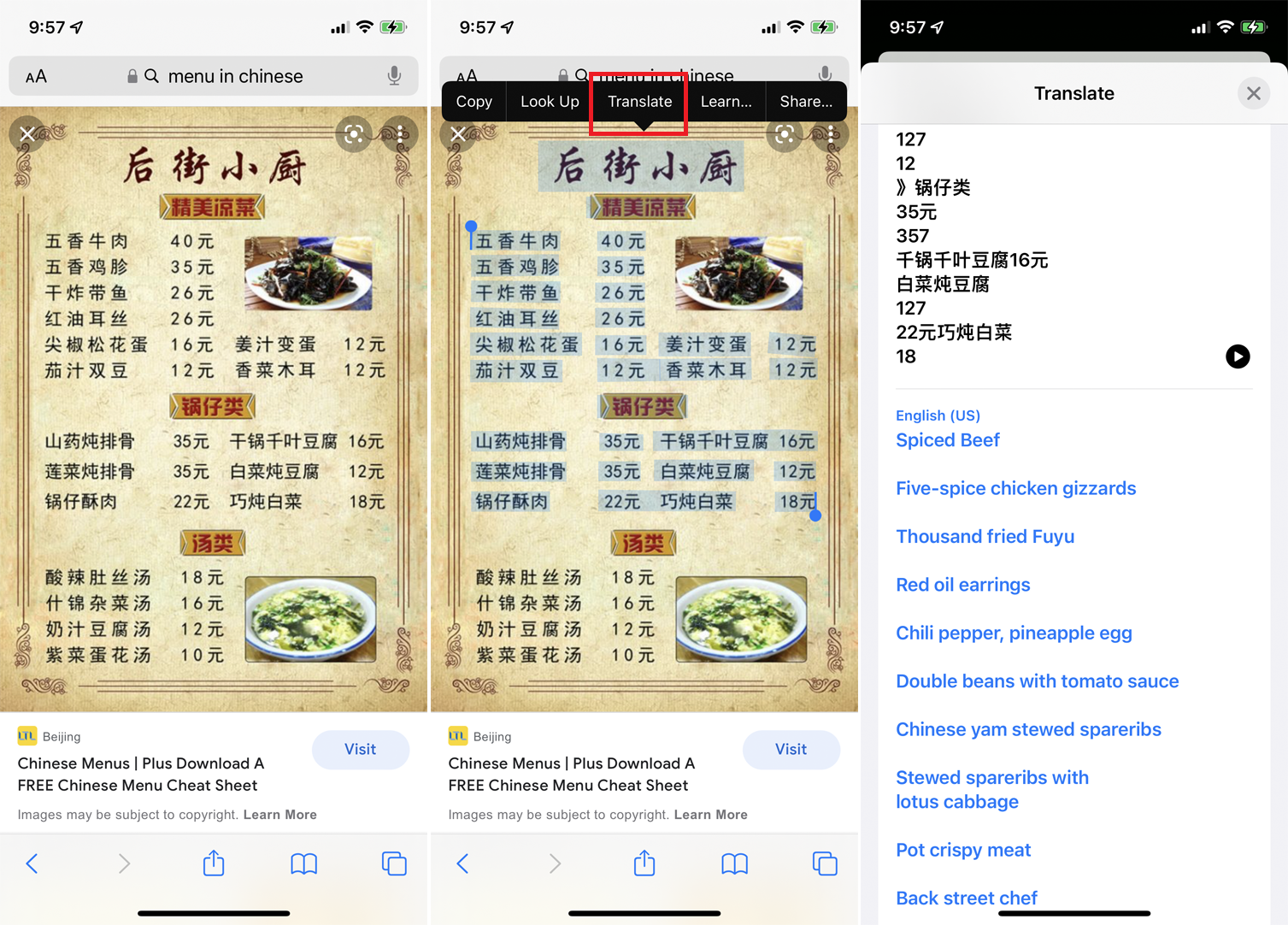
要翻譯網站上照片或圖像中顯示的文本,請按下它並選擇顯示的文本。 點擊翻譯命令以查看和聽到結果。
從照片打開 Web 搜索
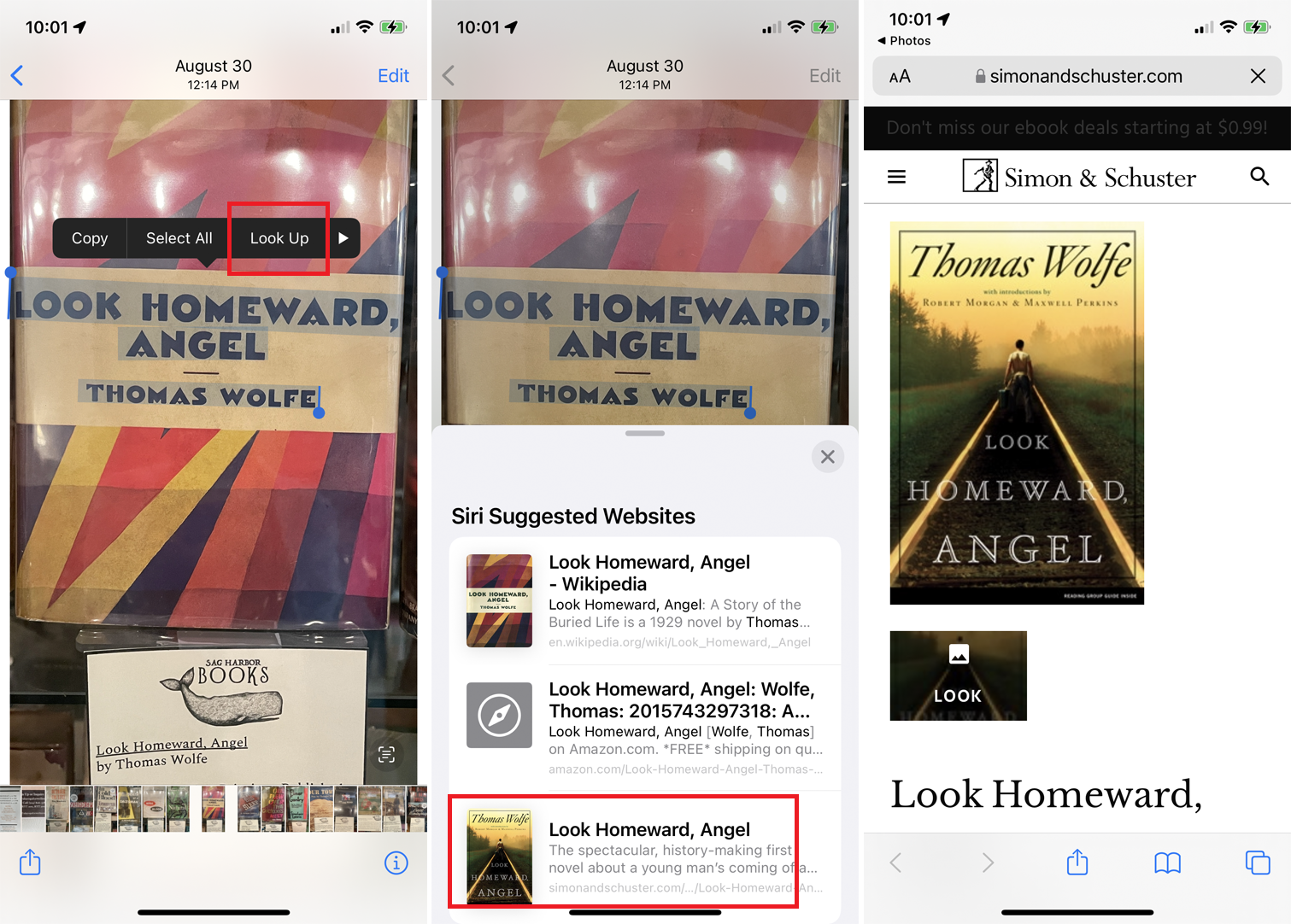
如果您按下文本並選擇查找命令,您還可以從設備上圖像中的文本進行網絡搜索。 從建議的網站列表中,點按您要打開的網站。
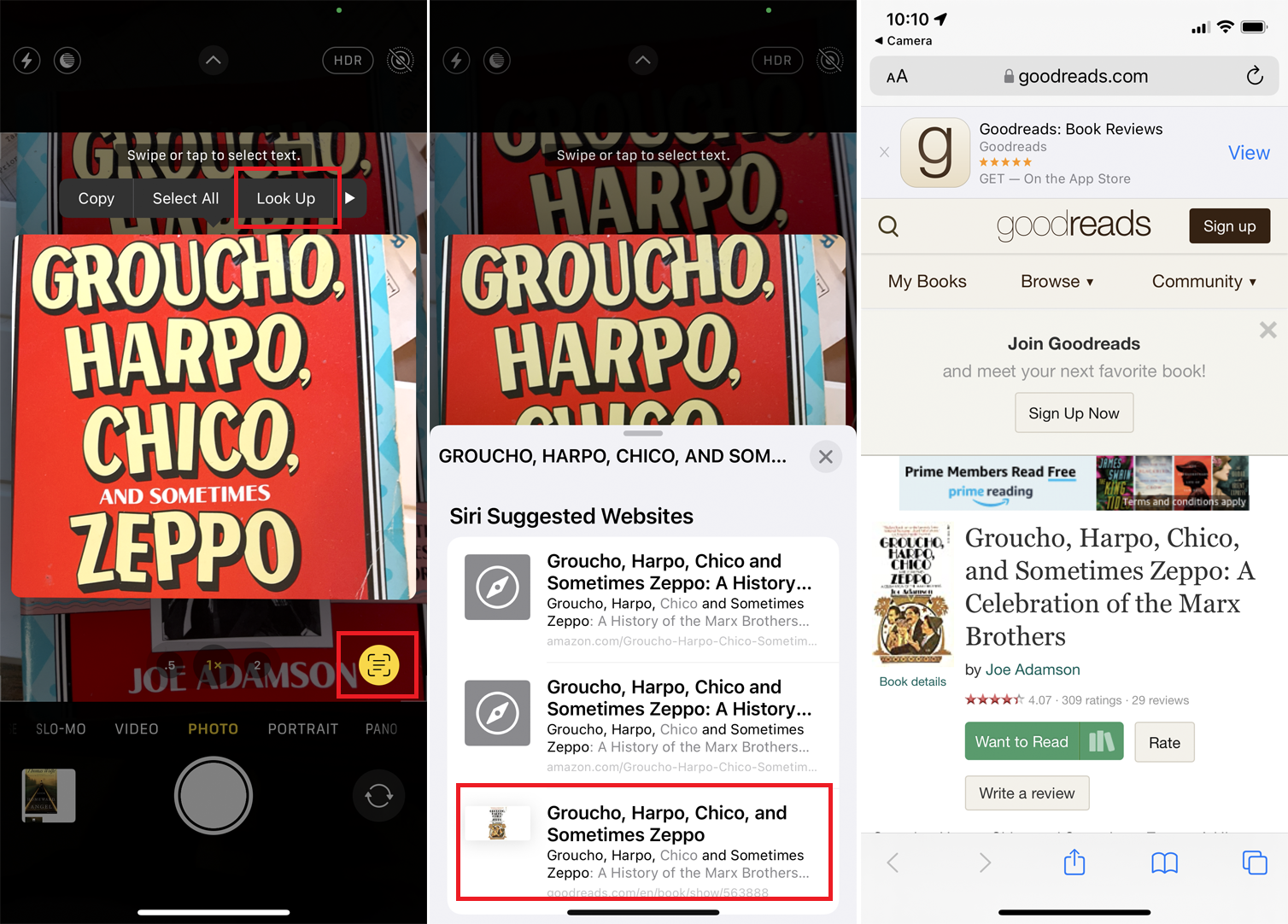
要搜索物理對像上的文本,請將 iPhone 的相機對準該項目並點擊指示按鈕。 按下文本,點擊查找,然後從結果中選擇您想要的站點。
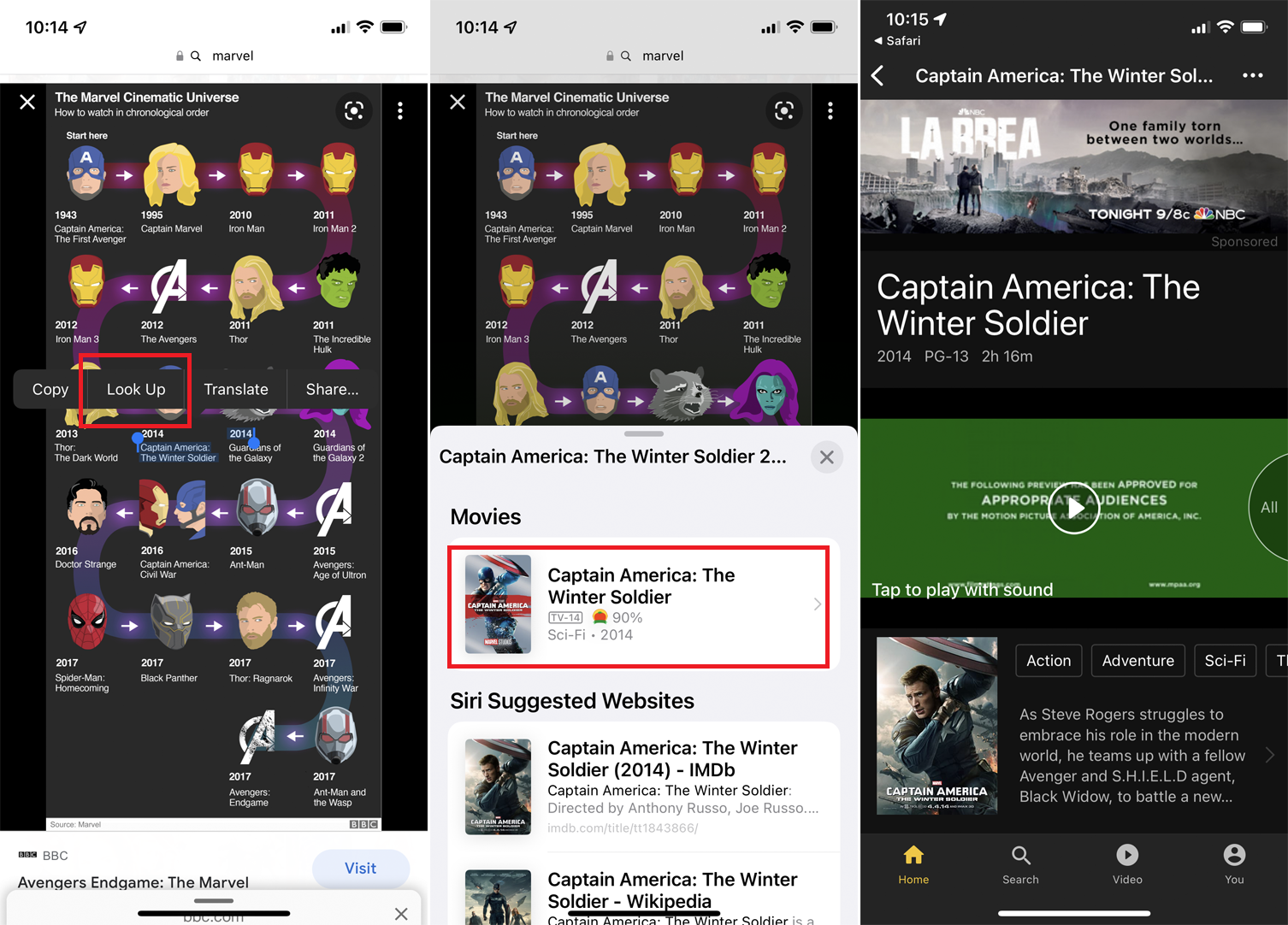
您還可以在網站上的照片中查找文本。 按下它並選擇查找命令。 從那裡,您可以從建議的結果中選擇您希望看到的站點。
